ВиртуалБок приказује црни екран и не покреће гостујући ОС
Ако покушавате да покренете гостујући оперативни систем, али ВиртуалБок приказује црни екран(VirtualBox displays a black screen) без текста или курсора миша, ево неколико решења која можете испробати. Постоји специфично подешавање које ВиртуалБок(VirtualBox) захтева. Ако ваш Виндовс(Windows) систем то не обезбеди, ВиртуалБок(VirtualBox) може да прикаже овај црни екран. Као резултат тога, не можете да инсталирате или користите било који гостујући ОС у ВиртуалБок-(VirtualBox) у чак и када ваш рачунар има подршку за виртуелизацију.
ВиртуалБок(VirtualBox) црни екран на Виндовс 11/10
Да бисте решили овај веома чест проблем у ВиртуалБок-(VirtualBox) у , потребно је да следите ове предлоге:
- Онемогућите Хипер-В
- Онемогућите 3Д убрзање.
Када то урадите, ВиртуалБок(VirtualBox) ће почети нормално да функционише.
1] Онемогућите Хипер-В
Хипер-В је уграђени алат за виртуелизацију доступан у Виндовс(Windows) -у који помаже корисницима да креирају виртуелну машину и инсталирају оперативни систем за госте без било каквог алата треће стране као што су ВМваре(VMware) , ВиртуалБок(VirtualBox) , итд. Проблем је што неки системи не могу да покрену Хипер-В(Hyper-V) и ВиртуалБок(VirtualBox) истовремено. Стога, ако је ваш Хипер-В(Hyper-V) омогућен, морате га онемогућити ако желите да користите ВиртуалБок(VirtualBox) .
Да бисте онемогућили или искључили Хипер-В(Hyper-V) , пратите ове кораке.
Потражите Укључите или искључите Виндовс функције(Turn Windows features on or off) . Након што отворите прозор Виндовс функције(Windows Features) , уклоните квачицу са Хипер-В(Hyper-V) поља и кликните на дугме ОК(OK ) .

Након што завршите процес, поново покрените рачунар и покушајте да користите ВиртуалБок(VirtualBox) . Требало би да ради без икаквих проблема.
Прочитајте:(Read:) Како пренети датотеке између виртуелне машине и рачунара домаћина(transfer files between Virtual Machine and Host Computer) .
2] Онемогућите 3Д убрзање
Ако омогућите 3Д убрзање за виртуелну машину, гостујући ОС ће користити (Acceleration)ГПУ(GPU) главног рачунара за приказивање 3Д графике. Једноставним речима, побољшаће графику виртуелне машине и омогућава вам да користите 3Д графику. Међутим, иста ствар може изазвати и проблем. Многи системи нису успели да користе 3Д убрзање(Acceleration) за гостујући ОС.
Дакле, можете покушати да онемогућите ову опцију. За то отворите ВиртуалБок(VirtualBox) на рачунару > изаберите виртуелну машину > кликните на дугме Подешавања(Settings ) и идите на одељак Приказ(Display ) . На вашој десној страни, требало би да пронађете поље за потврду под називом Омогући 3Д убрзање(Enable 3D Acceleration) .
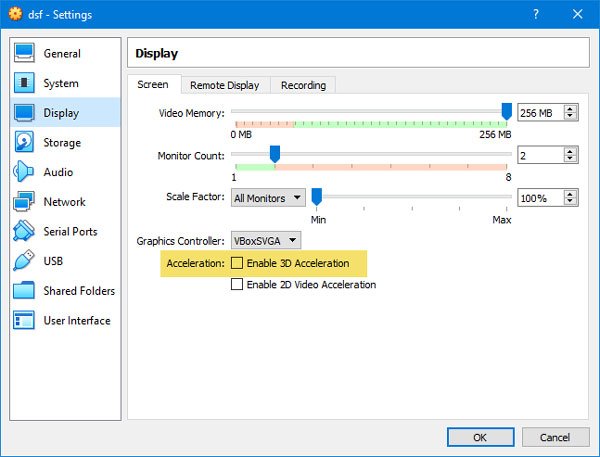
Уклоните ознаку из поља за потврду и сачувајте промену.
Поново покрените рачунар и проверите да ли можете исправно да покренете виртуелну машину или не. Надамо(Hopefully) се да можете да користите гостујући ОС без икаквих проблема.
Како да поправим црни екран на ВиртуалБок(VirtualBox) -у ?
Ако добијете црни екран на ВиртуалБок(VirtualBox) -у док покрећете гостујући ОС на Windows 11/10 , морате да урадите две ствари. Морате да укључите Хипер-В(Hyper-V) и онемогућите 3Д убрзање(Acceleration) . Могуће је онемогућити Хипер-В(Hyper-V) на рачунару са оперативним Windows 11/10 помоћу панела Виндовс функције . (Windows Features)С друге стране, можете да онемогућите 3Д убрзање(Acceleration) са панела поставки екрана у ВиртуалБок-у . (Display )
All the best!
Прочитајте(Read) : Црна позадина иза икона фасцикли(Black background behind Folder icons) у оперативном систему Виндовс 10
Related posts
Како омогућити Виндовс Сандбок у ВиртуалБок гостујућем ОС
ВиртуалБок није успео да се региструје и отвори датотеку слике чврстог диска
ВиртуалБок није успео да отвори сесију за виртуелну машину - 0к80004005
ФАТАЛНО: Није пронађен медиј за покретање! Грешка заустављеног система у ВиртуалБок-у
Рачунар је заглављен на персонализованим подешавањима која не реагују у оперативном систему Виндовс 11
Дугме Додај у фаворите је засивљено у апликацији Фотографије
Поправка: Виндовс Дривер Фоундатион који користи висок ЦПУ
Проблем при отпремању на Виндовс услугу извештавања о грешкама
Мицрософт Оффице Цлицк-То-Рун Висока употреба ЦПУ-а у оперативном систему Виндовс 11/10
Верзија оперативног система није компатибилна са поправком при покретању
Грешка у Мицрософт Сторе-у 0к80072Ф05 - Сервер је посрнуо
Посебна опција за лепљење недостаје или не ради у Оффице-у
Ова радња важи само за производе који су тренутно инсталирани
ВиртуалБок грешка: ВТ-Кс/АМД-В хардверско убрзање није доступно
Како да поправите грешку која недостаје ДАКЕкп.длл у оперативном систему Виндовс 10
Грешка у вези са позивом удаљене процедуре није успела док користите ДИСМ у оперативном систему Виндовс 11/10
Исправи грешку ЕРР_ЦЕРТ_ЦОММОН_НАМЕ_ИНВАЛИД
ВПН заснован на ЦМАК-у не ради након надоградње на Виндовс 10
Поправи БитЛоцкер шифровање диск јединице се не може користити, грешка 0к8031004А
Виндовс није могао да покрене услугу софтверске заштите
